平板电脑作为便携的多媒体设备,在我们的日常生活中扮演着越来越重要的角色。有时我们可能需要调整平板电脑屏幕的颜色设置,以适应不同的观看需求或解决色彩显示...
2025-04-13 49 电脑屏幕
电脑屏幕突然黑屏是许多用户在使用电脑过程中可能遇到的问题,这不仅影响工作效率,也可能引起用户对电脑硬件或软件状况的担忧。接下来,本文将深入探讨电脑屏幕黑屏的原因及解决方法,目的是帮助用户快速找回正常的工作界面,并通过掌握相关的维护知识,预防未来可能发生的类似问题。
在开始解决电脑黑屏的问题之前,需要了解产生黑屏的原因。这通常包括但不限于以下几种情况:
硬件问题:如显示器连接线松动或损坏、显卡故障等。
驱动程序问题:显卡驱动程序过时或损坏也会导致黑屏。
系统故障:系统文件损坏或感染病毒可能导致系统无法正常启动,进而黑屏。
电源问题:电脑突然断电或是电源供应不稳定也可能导致黑屏。
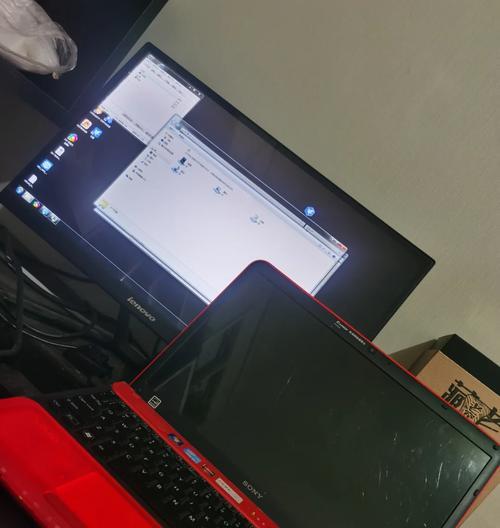
检查硬件连接
1.显示器电源和信号线确认:确保显示器电源已开启,信号线(如HDMI、VGA、DVI或DisplayPort线)没有松动,尝试重新插拔。
2.电脑电源检查:检查电源线和电脑主机箱电源是否正常。如果使用的是笔记本电脑,确保电池电量充足或外接电源。
软件和系统问题排查
1.尝试安全模式启动:重启电脑,进入安全模式(一般连续按F8键尝试进入),看是否能找到原因。
2.系统恢复:如果能够进入安全模式,可以尝试进行系统还原或执行系统文件检查器排除系统文件损坏的问题。
检查并修复驱动程序
1.驱动程序回滚或更新:对显卡驱动进行回滚到之前的版本或更新到最新版本。可以通过设备管理器来完成这一步骤。
排除病毒感染
1.使用安全软件扫描:使用可信的杀毒软件对电脑进行全盘扫描,消除可能的病毒或恶意软件。
硬件故障处理
1.显卡检查:如果电脑具备独立显卡,可以尝试重新安装显卡或更换单独的显卡卡槽。
2.主板测试:如果以上步骤都无法解决问题,可能需要进行主板检测。

1.定期更新驱动程序:定期检查并更新显卡、主板等重要硬件的驱动程序,保证驱动程序的稳定性与兼容性。
2.完善电源管理:确保电源供应稳定,若使用UPS电源保护设备,定期检查其工作状况。
3.数据备份习惯:养成定期备份重要数据的习惯,避免因系统故障导致数据丢失。
4.环境维护:保持电脑工作环境的干燥清洁,避免灰尘积累,确保电脑散热良好。
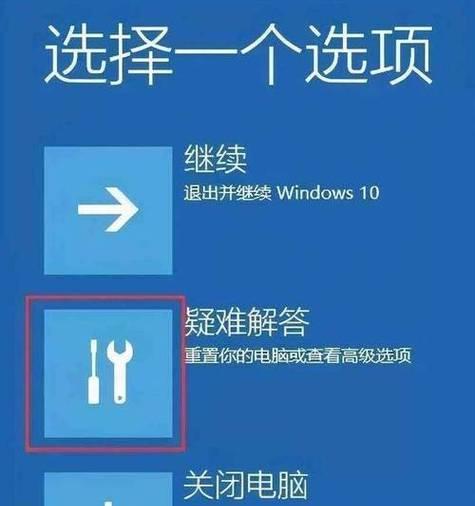
通过上述的详细步骤,用户应该能够根据不同的黑屏原因对症下药。记住,首先不要慌,按照逻辑顺序逐步排查问题,通常黑屏问题都是可以得到解决的。同时,日常维护的重要性也不容忽视,良好的使用习惯与定期维护将大幅降低电脑黑屏的出现概率。希望本文能为遇到电脑屏幕黑屏问题的用户带来实用的帮助。
标签: 电脑屏幕
版权声明:本文内容由互联网用户自发贡献,该文观点仅代表作者本人。本站仅提供信息存储空间服务,不拥有所有权,不承担相关法律责任。如发现本站有涉嫌抄袭侵权/违法违规的内容, 请发送邮件至 3561739510@qq.com 举报,一经查实,本站将立刻删除。
相关文章

平板电脑作为便携的多媒体设备,在我们的日常生活中扮演着越来越重要的角色。有时我们可能需要调整平板电脑屏幕的颜色设置,以适应不同的观看需求或解决色彩显示...
2025-04-13 49 电脑屏幕

在这个数字信息爆炸的时代,平板电脑以其轻便易携、功能强大的特点受到了广泛的欢迎。然而,很多用户可能还没有意识到平板电脑屏幕的分区使用功能,它可以极大地...
2025-04-11 39 电脑屏幕
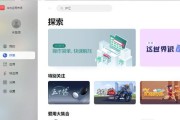
当您踏入华为的电脑专柜,寻找一台理想的笔记本电脑时,您可能会被各种型号的电脑及其屏幕上的一系列参数搞得眼花缭乱。电脑屏幕作为用户直接交互的窗口,其质量...
2025-04-10 43 电脑屏幕

佳能作为知名的影像器材品牌,其产品如打印机、扫描仪等经常与电脑连接使用。在使用过程中,连接佳能设备至电脑时出现屏幕黑屏现象可能会打断您的工作流程。本文...
2025-04-03 37 电脑屏幕

在使用拯救者电脑时,如果您的屏幕突然出现部分区域闪黑,那么您可能遭遇的是一个常见的显示问题。本文将详细指导您判断和解决这一情况,以确保您的设备能够正常...
2025-04-02 44 电脑屏幕

在使用电脑的过程中,我们可能会因为短暂离开座位而需要快速锁定屏幕,以保护个人隐私和安全。这时,快捷锁键就显得尤为重要。本文将为您介绍电脑屏幕快捷锁键的...
2025-03-29 49 电脑屏幕